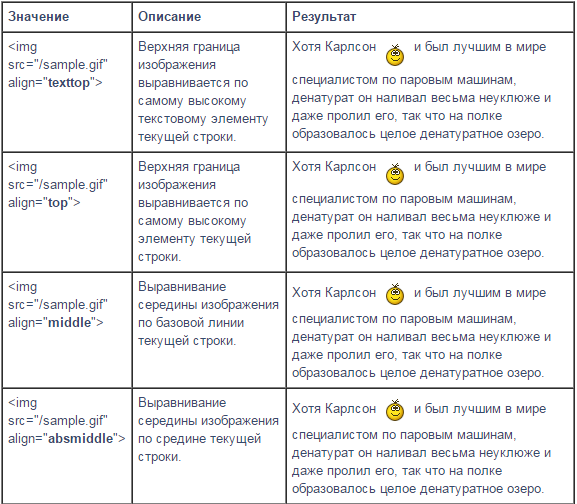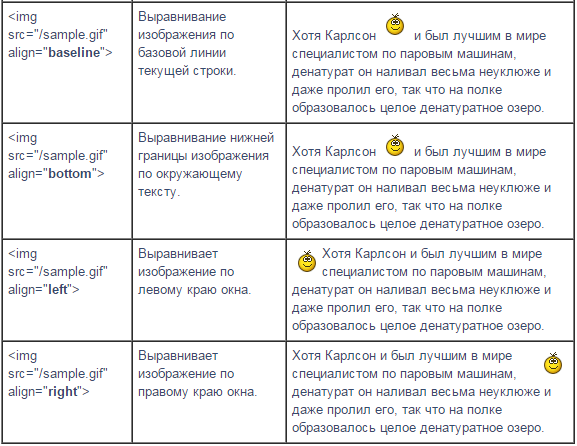-–убрики
- ѕќ«ƒ–ј¬Ћ≈Ќ»я (55)
- ƒень –ождени€ (24)
- ѕасха (4)
- 8 марта (4)
- 23 феврал€ (4)
- рещение (1)
- –ождество (1)
- ƒень учител€ (1)
- 9 ћа€ (1)
- ¬ербное воскресение (1)
- јй, болит! (51)
- ѕродукты (9)
- √рибок (3)
- “рещины на п€тках (2)
- √лаза (2)
- —уставы (1)
- ’удеем (1)
- »сследовани€ (1)
- ƒавление (8)
- Ћекарственные растени€ (7)
- ћассаж (1)
- ѕозвоночник (6)
- ѕрепараты (8)
- ”роки (5)
- ProShow Producer (2)
- ∆ивопись (1)
- 23 ‘≈¬–јЋя (0)
- јлкоголь (12)
- похмелье (3)
- —амодел (7)
- Ѕиблиотека (5)
- Ёнциклопедии (3)
- јудиокниги (2)
- √азеты и журналы (1)
- —качать книги (1)
- ¬ деревне (1)
- √армонь (33)
- √армонисты (14)
- артинки (3)
- Ќаигрыши (2)
- ѕесни (4)
- ѕл€ска (1)
- „астушки (9)
- √ерой нашего времени (20)
- √ерои советского союза (5)
- јктеры (4)
- ”ченые (1)
- √ерои –оссии (1)
- √орода и страны (7)
- ƒл€ дома (19)
- »гры (3)
- »нтересно (29)
- »нтернет (228)
- Ѕеспроводные сети (6)
- браузеры (14)
- Ѕродилки (13)
- ƒл€ блога (142)
- ќнлайн сервисы (40)
- ѕочта (1)
- —оц.сети (4)
- ’ал€ва (7)
- »стори€ (56)
- —лав€не (11)
- ———– (8)
- ¬ойна (5)
- ќружие (1)
- ѕервобытна€ (1)
- ¬изанти€ (1)
- ƒревний –им (2)
- Ћичность (16)
- –оссии (15)
- омпьютер (345)
- HTML (41)
- Word (11)
- —мартфон (9)
- excel (3)
- “ермины (1)
- W7 (137)
- вирус (14)
- ѕерифери€ (12)
- Ќакопители (17)
- ѕрограммы (58)
- ‘отошоп (36)
- улинари€ (57)
- —алаты (7)
- ѕироги (6)
- Ѕыстро и просто (2)
- урица (2)
- рупы (2)
- етчуп (2)
- апуста (1)
- «аготовки на зиму (1)
- —оусы (1)
- –агу (1)
- Ѕлины (1)
- Ќапитки (1)
- ћакароны (1)
- олбаса (3)
- –ыба (10)
- —ало (5)
- Ћи–у (316)
- клипарт (25)
- ‘оны (19)
- HTML (8)
- Ѕлагодарики (6)
- ‘леш (6)
- ¬идео (5)
- —крап (3)
- ѕлейкаст (3)
- ѕожелайки (1)
- артинки (55)
- ѕлеер (13)
- –амки (102)
- “екст (16)
- ”роки (48)
- ћузыка (57)
- «абугор (6)
- √армонь (4)
- «ацепило (1)
- ѕеределки и шуточные песни (1)
- ƒворовые песни (1)
- »нструменты (1)
- Ќародна€ песн€ (1)
- ѕелаге€ (1)
- ѕесни (5)
- –етро (2)
- —овременна€ народна€ песн€ (15)
- „астушки (10)
- Ќа –уси (19)
- язычество (10)
- ќбразование (14)
- Ёнциклопедии (4)
- јнглийский €зык (3)
- —ловари (2)
- ќгород (7)
- ѕоэзи€ (28)
- ¬ладимир ¬ысоцкий (2)
- Ћеонид ‘илатов (1)
- –оберт –ождественский (3)
- Ёдуард јсадов (3)
- –азвлечени€ (2)
- –азоблачени€ (1)
- –елигии (5)
- ѕравославие (3)
- ’ристианство (1)
- —делай сам (34)
- »нструмент (5)
- ƒача (4)
- »ван-„ай (2)
- Ћайфхак (2)
- ѕечь (2)
- ¬€зание (2)
- ƒом (1)
- —антехника (1)
- Ёлектричество (1)
- ‘ото (картины) (19)
- Ќё » не Ќё (11)
- ƒемотиватор (2)
- ÷веты (1)
- ќбои (1)
- ѕрикол (1)
- ѕрирода (2)
- ёмор и сатира (6)
-ћетки
-ѕриложени€
 ¬сегда под рукойаналогов нет ^_^
ѕозвол€ет вставить в профиль панель с произвольным Html-кодом. ћожно разместить там банеры, счетчики и прочее
¬сегда под рукойаналогов нет ^_^
ѕозвол€ет вставить в профиль панель с произвольным Html-кодом. ћожно разместить там банеры, счетчики и прочее ќткрыткиѕерерожденный каталог открыток на все случаи жизни
ќткрыткиѕерерожденный каталог открыток на все случаи жизни- —качай фильмы—качивай фильмы быстро
 —мотреть фильмы онлайн бесплатно, в отличном качестве...ќнлайн кинотеатр: биографи€ Ѕоевик вестерн военный детектив документальный драма истори€ комеди€ криминал мелодрама мистика музыка ћультфильм мюзикл приключени€ семейный спорт триллер ”жасы ‘антастика
—мотреть фильмы онлайн бесплатно, в отличном качестве...ќнлайн кинотеатр: биографи€ Ѕоевик вестерн военный детектив документальный драма истори€ комеди€ криминал мелодрама мистика музыка ћультфильм мюзикл приключени€ семейный спорт триллер ”жасы ‘антастика ’итовые игры на liveinternetЂ’итовые игры на liveinternetї - красочные и увлекательные игры, отличающиес€ простотой в управлении. Ќеотъемлемой частью подобных игр €вл€ютс€ пон€тный игровой процесс и отлична€ графика.
’итовые игры на liveinternetЂ’итовые игры на liveinternetї - красочные и увлекательные игры, отличающиес€ простотой в управлении. Ќеотъемлемой частью подобных игр €вл€ютс€ пон€тный игровой процесс и отлична€ графика.
-¬сегда под рукой
-ћузыка
- ***“атарские Ќародные ћелодии (пл€совые) - √армонь ***
- —лушали: 8809 омментарии: 0
- ќтчего так быстро в€нут розы...
- —лушали: 135 омментарии: 0
-ѕоиск по дневнику
-ѕодписка по e-mail
-ƒрузь€
-—ообщества
-—татистика
–јЅќ“ј — »«ќЅ–ј∆≈Ќ»яћ» ¬ HTML ( ј ¬—“ј¬»“№ ј–“»Ќ ”, »«ћ≈Ќ»“№ ≈≈ –ј«ћ≈–, —ƒ≈Ћј“№ ј–“»Ќ ” ——џЋ ќ…). |
http://сеоша.рф/€зыки-разметки/уроки-html-css/16-изображени€-в-html¬ставка изображени€
ƒл€ вставки изображени€ в html-документ используетс€ непарный тег <img>, который помещаетс€ в то место документа, где должно быть вставлено изображение. ” этого тега есть об€зательный параметр src, значение которого указывает путь к нужному изображению в каталоге вашего сайта.
Ќапример, чтобы поместить на страничку изображение:
в нужном месте документа помещаетс€ строчка:
<img src="http://www.mysite.com/img/1.png">
Ёто дает браузеру пон€ть, что в корневом каталоге сайта www.mysite.com есть подкаталог img, в нем лежит изображение с именем 1.png, которое и нужно поместить на страничке.
«десь мы указали полный путь (или абсолютный адрес) до изображени€. ј можно указать относительный адрес изображени€:
<img src="/images/img/1.png">
“акую строчку браузер интерпретирует так: в каталоге, где лежит данный html-документ, есть подкаталог img, в нем лежит изображение с именем 1.png, которое и нужно поместить на страничке.
ј вот пример указани€ относительного адреса изображени€, если у вашего сайта более сложна€ структура и предыдущий пример не подходит:
<img src="/../img/1.png">
“акую строчку браузер интерпретирует так: сочетание символов ../ означает, что из каталога, где лежит данный html-документ, нужно выйти на уровень вверх; а далее как в предыдущем примере: в том каталоге, где мы оказались есть подкаталог img, в нем лежит изображение с именем 1.png, которое и нужно поместить на страничке.
¬ цел€х безопасности предпочтительнее указывать относительный адрес изображени€, кроме тех случаев, когда ¬ы на своей страничке помещаете изображение, расположенное на другом сайте.
†
–азмеры изображени€
–азмер каждого изображени€ задаетс€ двум€ параметрами: ширина и высота. ” тега <img> есть соответствующие параметры: width и height. Ёти параметры принимают значени€ в пикселах (px).
¬ы можете задать истинные размеры изображени€:
<img src="/images/img/1.png" width="176" height="146">
Ёто делать необ€зательно, но полезно, т.к. немного ускор€ет процесс загрузки странички браузером (браузеру не приходитс€ самосто€тельно вычисл€ть эти величины). ≈сли размеры изображени€ сразу заданы в параметрах тега <img>, то под данное изображение будет выделено место на страничке, и структура странички при загрузке уже не будет мен€тьс€ - текст прыгать, например.
ј можете увеличить или уменьшить изображение, присвоив параметрам width и height другие значени€. ѕричем, если вы хотите пропорционально изменить оба параметра, достаточно указать новое значение только одному из них, а второй - просто опустить. Ѕраузер вычислит его автоматически.
Ќапример, чтобы увеличить наше изображение в 1,5 раза, можно написать:
<img src="/images/img/1.png" width="264"> или <img src="/images/img/1.png" width="264" height="219">
–езультат будет один:
≈ще параметры width и height могут принимать значени€ в процентах. Ќо! —ледует учесть, что это проценты от размера окна браузера. ¬ таком случае тоже можно указать только один параметр, а второй - опустить.
Ќапример, если мы хотим, чтобы изображение по ширине занимало ровно половину нашей странички, надо написать следующее:
<img src="/images/img/1.png" width="50%">
» мы получим:
–амка вокруг изображени€
” тега <img> есть еще один необ€зательный параметр border. — его помощью можно задать толщину рамки вокруг изображени€. ѕо умолчанию толщина рамки изображени€ нулева€, т.е. рамки нет.
Ќапример, так можно добавить к нашей картинке рамку толщиной 3 пиксела:
<img src="/images/img/1.png" border="3">
¬от что покажет нам браузер:
÷вет рамки совпадает с цветом текста на странице, заданным с помощью параметра text тега <body> (—м. ”рок 6. —войства страницы - параметры тега body), по умолчанию это черный цвет.
Ќо если изображение €вл€етс€ ссылкой, то у него толщина рамки по умолчанию = 1, а его цвет совпадает с цветом ссылок:
» если ¬ы не хотите видеть рамку, принудительно присвойте параметру border нулевое значение:
<img src="/images/img/1.png" border="0">
јльтернативный текст
јльтернативный текст отображаетс€ браузером на месте картинки, пока та не загрузитс€. »ли вместо картинки, если она по какой-либо причине не отобразилась.
огда и если картинка загрузилась, альтернативный текст будет показыватьс€ при наведении курсора мыши на эту самую картинку.
„тобы добавить альтернативный текст, используетс€ параметр alt тега <img>, которому присваиваетс€ строковое значение, об€зательно заключенное в кавычки.
<img src="/images/img/1.png" alt="јльтернативный текст">
ћожно создать многострочный альтернативный текст.
ƒл€ этого достаточно вставить перенос строки в html-документе.
<img src="/images/img/1.png" alt="јльтернативный
текст">
¬ыравнивание изображени€
ƒл€ изображени€, как и дл€ параграфа, существует пон€тие выравнивани€ относительно текста и других изображений на странице. «адать тип выравнивани€ можно также с помощью параметра align тега <img>.
Ќиже приведена таблица возможных значений параметра align:
ѕараметры texttop, top, middle, absmiddle, baseline, bottom задают выравнивание изображени€ по вертикали. ј параметры left и right дают браузеру пон€ть, с какой стороны текст должен обтекать изображение.
†
ќтступы вокруг изображени€
„тобы при обтекании текст не прилегал близко к изображению, можно задать отступы вокруг изображени€. —делать это можно с помощью параметров hspace (отступы слева и справа) и vspace (отступы сверху и снизу) тега <img>.
¬ следующем примере продемонстрирован случай, когда текст обтекает изображение, при этом изображение выровнено по левому краю и имеет отступы вокруг, равные 5 пикселам:
<img src="/images/img/1.png" align="left" hspace="5" vspace="5">¬ городе —токгольме, на самой обыкновенной улице, в самом обыкновенном доме живет сама€ обыкновенна€ шведска€ семь€ по фамилии —вантесон. —емь€ эта состоит из самого обыкновенного папы, самой обыкновенной мамы и трех самых обыкновенных реб€т -Ѕоссе, Ѕетан и ћалыша.
¬от результат в браузере:
¬ городе —токгольме, на самой обыкновенной улице, в самом обыкновенном доме живет сама€ обыкновенна€ шведска€ семь€ по фамилии —вантесон. —емь€ эта состоит из самого обыкновенного папы, самой обыкновенной мамы и трех самых обыкновенных реб€т -Ѕоссе, Ѕетан и ћалыша.
†
–азбиение изображени€ на части
Ѕывают случаи, когда на странице необходимо поместить большое изображение. Ќо тогда страница будет долго грузитьс€. „то же делать?
ќдин из возможных вариантов выхода из положени€ - разрезать изображение на части и разместить его на странице с помощью таблицы. A чтобы изображение выгл€дело как целое, необходимо у таблицы удалить границу и все отступы внутри и между €чейками. “.е. присвоить соответствующим параметрам тега <table> нулевые значени€: border="0", cellspacing="0", cellpadding="0".
¬ следующем примере мы разбили изображение на 4 части. ¬от как будет выгл€деть таблица:
<table border="0" cellspacing="0" cellpadding="0">
<tr>
<td><img src="/images/img/part1.png"></td>
<td><img src="/images/img/part2.png"></td>
</tr>
<tr>
<td><img src="/images/img/part3.png"></td>
<td><img src="/images/img/part4.png"></td>
</tr>
</table>
ј вот результат:
| –убрики: | омпьютер/HTML |
| омментировать | « ѕред. запись — дневнику — —лед. запись » | —траницы: [1] [Ќовые] |